Τρόπος διαγραφής του ιστορικού εντολών εκτέλεσης στα Windows 10: - Κανείς δεν του αρέσει να ζει στο παρελθόν. Αυτός είναι ο λόγος για τον οποίο διαγράφουμε την αναζήτηση ή την περιήγηση ιστορικά από καιρό σε καιρό. Μπορείτε να σκεφτείτε ένα μέρος όπου δεν επιτρέπεται άμεσα να κάνετε εκκαθάριση ιστορία εγγραφές; Λοιπόν, μην σκέφτεσαι πάρα πολύ. Μπορώ να σας δώσω ένα γρήγορο παράδειγμα. ο Τρέξιμο παράθυρο εντολών. Δεν έχετε διαθέσιμες ρυθμίσεις στα Windows 10 για να τις διαγράψετε Τρέξιμοιστορικό με ένα απλό κλικ. Κάθε εντολή που έχετε εισαγάγει στο Τρέξιμο το παράθυρο είναι ασφαλές και ασφαλές. Δεν με εμπιστεύεσαι; Πατήστε τα πλήκτρα WIN + R. αυτό ανοίγει το δικό σας Τρέξιμο παράθυρο εντολών. Τώρα κάντε κλικ στο κάτω βέλος για να ανοίξετε μια αναπτυσσόμενη λίστα. Και εδώ είναι, όλες οι εντολές που έχετε εισαγάγει μέχρι τώρα στο δικό σας Τρέξιμο παράθυρο εντολών, όλα στοιβάζονται όμορφα μπροστά στα μάτια σας.
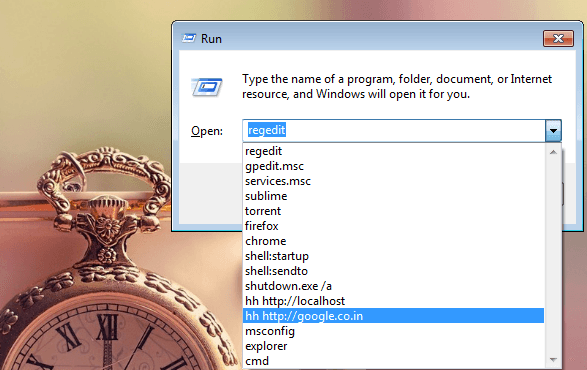
Υπάρχει λοιπόν τρόπος να περπατήσετε πέρα από αυτό; Βρίσκεστε στο σωστό μέρος. Με μερικές αλλαγές στους συντάκτες μητρώου, μπορείτε εύκολα να επιτύχετε τον στόχο σας. Εφόσον πρόκειται να αλλάξουμε λίγο τους συντάκτες μητρώου,
δημιουργία σημείου επαναφοράς συστήματος συνιστάται ιδιαίτερα. Διαβάστε παρακάτω, για να μάθετε πώς μπορείτε να χαράξετε αυτό το απλό κόλπο.ΒΗΜΑ 1
- Πρώτα απ 'όλα, ξεκινήστε το παράθυρο για Επεξεργαστής μητρώου. Για αυτό, πατήστε τα πλήκτρα WIN + R για να ανοίξετε το Τρέξιμο παράθυρο εντολών. Τώρα πληκτρολογήστε regedit στο αρχειοθετημένο κείμενο. Μόλις τελειώσετε, πατήστε Εισαγω κλειδί ή Εντάξει κουμπί.
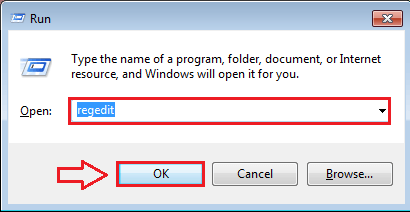
ΒΗΜΑ 2
- Η εκτέλεση του προηγούμενου βήματος έχει ως αποτέλεσμα το άνοιγμα του Επεξεργαστής μητρώου παράθυρο. Τώρα πρέπει να πλοηγηθείτε στην ακόλουθη διαδρομή για να φτάσετε στο επόμενο βήμα.
HKEY_CURRENT_USER \ Λογισμικό \ Microsoft \ Windows \ CurrentVersion \ Explorer \ RunMRU.
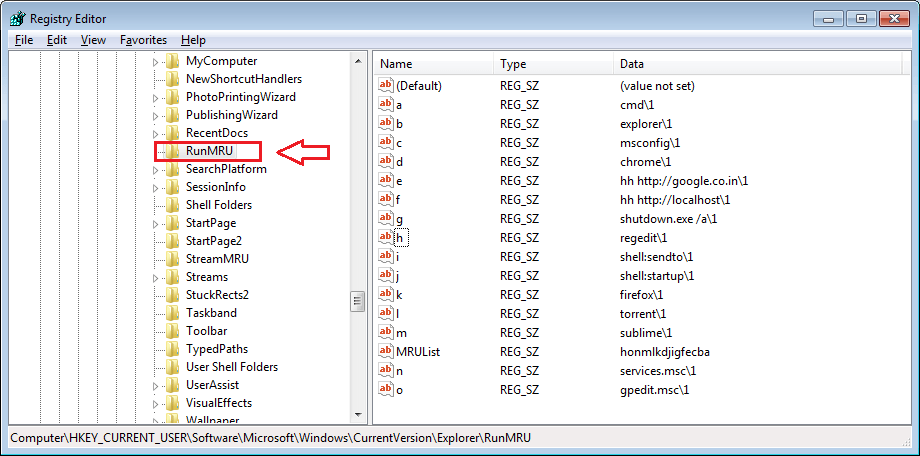
ΒΗΜΑ 3
- Μόλις βρείτε το ΕκτελέστεMRU κλειδί, κάντε κλικ σε αυτό. Στο δεξιό παράθυρο παραθύρου, τώρα θα μπορείτε να δείτε μια λίστα καταχωρήσεων. Αυτό είναι ολόκληρο Τρέξιμο ιστορία. Για να καθαρίσετε το δικό σας Τρέξιμο καταχωρήσεις ιστορικού, πρέπει να διαγράψετε όλες αυτές τις τιμές. Για αυτό, επιλέξτε όλες τις εγγραφές, εκτός από το Προκαθορισμένο είσοδος στην κορυφή και πατήστε διαγράφω όπως φαίνεται στο στιγμιότυπο οθόνης.
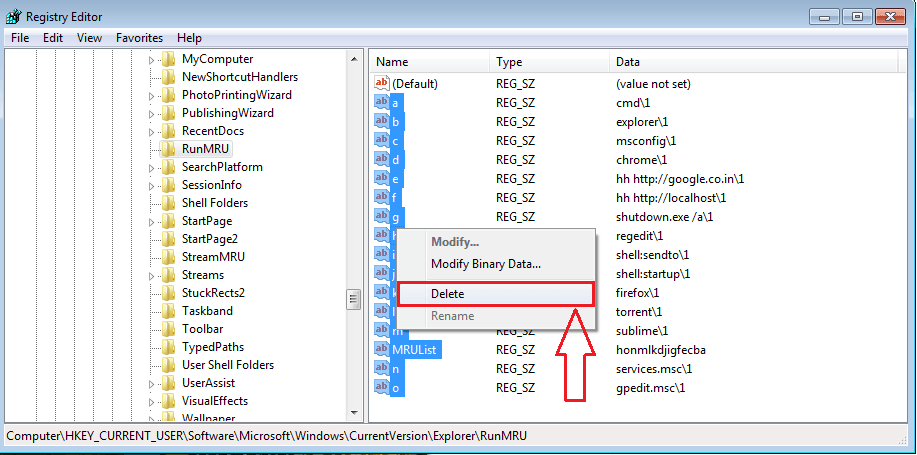
ΒΗΜΑ 4
- Αυτό είναι. Τελείωσες. Τώρα αν ανοίξετε το δικό σας Τρέξιμο παράθυρο εντολών πατώντας ταυτόχρονα τα πλήκτρα WIN + R και ελέγξτε το Τρέξιμο ιστορικό κάνοντας κλικ στο κάτω βέλος, θα δείτε ότι το ιστορικό διαγράφεται με επιτυχία.
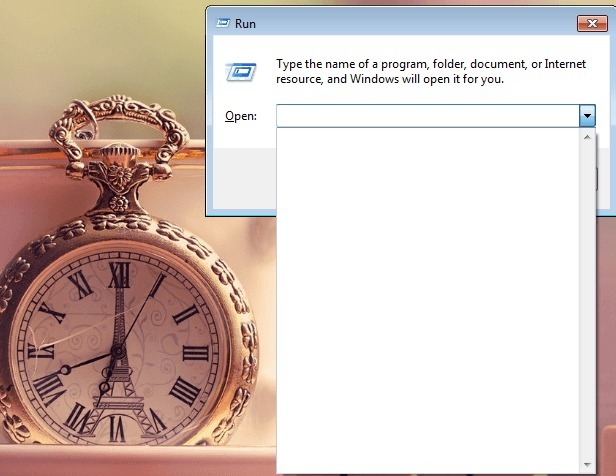
Έτσι είναι τόσο απλό που μπορείτε να καθαρίσετε το Τρέξιμο ιστορία. Είναι τόσο εύκολο όσο ένα κομμάτι κέικ, έτσι δεν είναι; Επιστρέψτε για πιο όμορφες συμβουλές και hacks, καθώς πάντα υπάρχει κάτι νέο που σας περιμένει. Ελπίζω να διασκεδάσατε διαβάζοντας το άρθρο.


